本系列教学转自OKJoomla,该系列教程由OKJoomla编写
在ZOO组件页面的的标签上选择我们的APP实例后,选择标签页上的第一个选项 ‘文章’(‘Item’)。这时我们可以看到我们的APP实例下已经创建的所有文章。
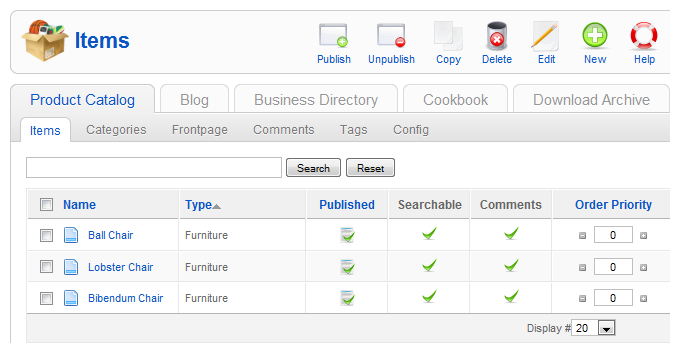
创建新的分类,选择屏幕右上角的‘新建’(‘New’)点击。我们可以选择创建的文章类型,如下图:
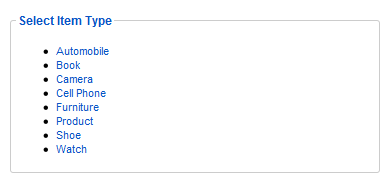
我们也可以创建自己需要的文章类型,见教程。
紧接着,我们会看到‘Detail’标签栏内的参数,该栏内我们可以设置文章的名字,是否发布,文章是否允许被搜索,是否允许客户留言,以及设置文章的所属分类。其中参数'Frontpage'的作用是,设置将文章在首页显示。你还可以使用ctrl+鼠标来设置文章归属于多个分类。
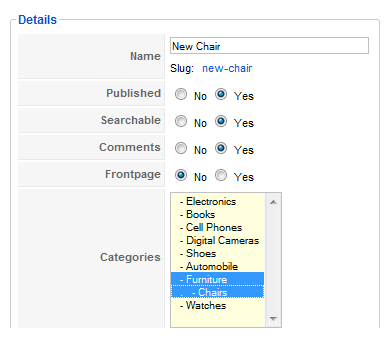
当我们为文章命名时,你会看到在它的下面有这样一个参数:‘slug’;该‘slug’参数随着标题被命名后,将会自动生成内容。slug(Alias):标题别名,用于显示在浏览器的地址栏中,是文章的地址链接。
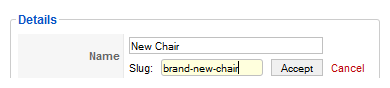
我们接着完善文章的信息。例如:引文描述(teaser description),description,为文章选择上传图片。您还可以通过‘重复’按钮(repeat)继续添加多个元件(elements).
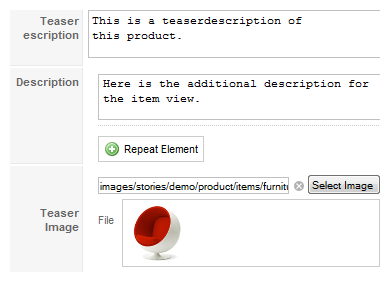
在屏幕区域的右侧,您还可以设置文章的一些附加信息,如作者信息,文章的访问权限,发布日期等。在其他的标签页,还可以设置metadata标签,以完善搜索引擎优化,在右侧的标签页中还为文章设置标签,这是一个很有用的功能,您可以点此查看如何添加标签的教程。
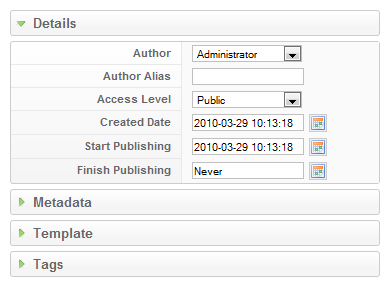
最后,一定记得编辑完文章后,点击‘保存’按钮。
二. 管理文章
当您点击标签页中的‘Items’后,您会看到所有文章的列表。
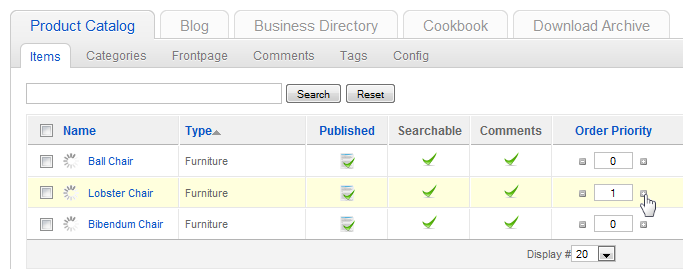
利用参数‘Order Priority’可以为文章重新排序。可以点击‘+’或‘-’设置排序,或者直接输入排序的数字。















